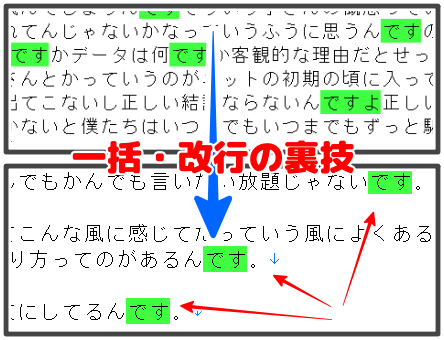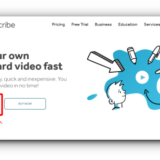改行されていない文章があったとします。
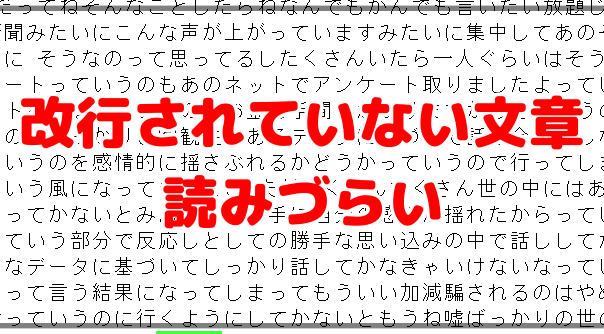

非常に読みづらいですね。
これを、改行するとして、
一つずつ、手作業で改行していくのは、大変ですよね。
そこで、テキストエディター(EmEditor)による、一括改行する裏技を紹介します。
これを、改行するとして、
一つずつ、手作業で改行していくのは、大変ですよね。
そこで、テキストエディター(EmEditor)による、一括改行する裏技を紹介します。
1:まず、強調をつける
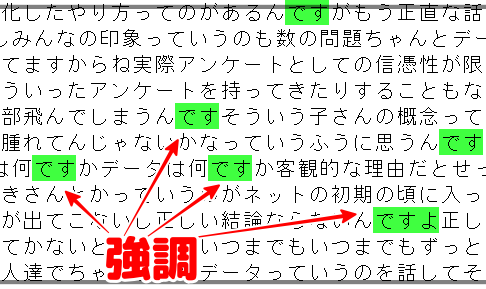

強調をつけることにより、文章を把握しやすくなるので、おすすめします。
強調ワードは、「です」「ます」「でしょう」などの、その文章において、区切りで使われているワードを強調します。
強調ワードは、「です」「ます」「でしょう」などの、その文章において、区切りで使われているワードを強調します。
強調の仕方
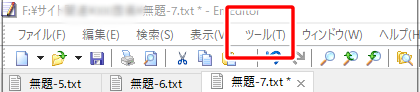

左上メニューより「ツール」→「すべての設定のプロパティ」を選択。
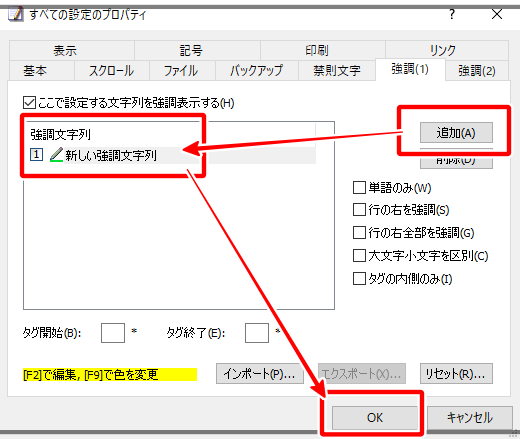

「強調」タブを選択し、「追加」を選びます。

強調したいワードを記入し「OK」を選択します。
※非表示にしたいときは、削除すれば大丈夫です。
※非表示にしたいときは、削除すれば大丈夫です。
2:「置換」にて改行をする

・左上メニューより「検索」→「置換」を選択。
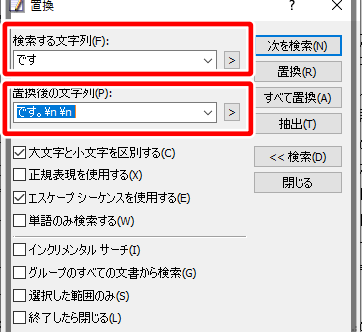
メモ
・上の空白欄には【置換したいワード(です)を記入】
・下の空白欄には【置換後のワード+(句読点)+(\n)を記入】
・「すべて選択」をクリック
※「\n」と打てば、表示上では「¥n」となります。
※改行をしたい数だけ、「\n」と入れます。
3:一括で「置換・改行」される
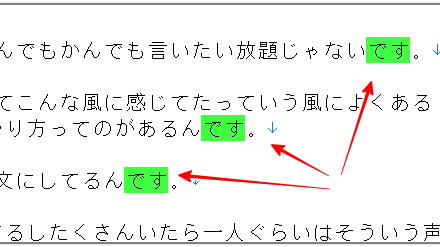

選んだ「ワード」に「句読点」がつき、さらに「改行」されています。
4:繰り返す(文章によって)

文章によっては、改行ポイントが「です」「ます」「でしょう」など、複数の場合がります。
その際は、ワードを変えて、「置換」を繰り返しましょう。
その際は、ワードを変えて、「置換」を繰り返しましょう。
デメリット
注意
今回は「です」というワードを置換しました。
しかし、文章内では「ですよ」「ですね」などの記載でも、「です」で置換されてしまうので、置換後は変な文章になっていないか、チェックは行いましょう。